|
DOMANDO O PHOTOSHOP 2
Alberto Alerigi Jr.
Como vimos anteriormente, o Adobe Photoshop é um dos programas mais versáteis de tratamento de imagens da atualidade. Mas, antes de poder usar suas ferramentas é preciso que o usuário saiba operar as ferramentas básicas do produto. Aqui vão mais algumas dicas sobre as ferramentas de seleção, essenciais para dizer ao software onde você quer aplicar alguma alteração na imagem original.
Laçando imagens
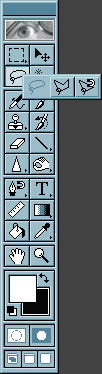 Logo abaixo do botão de seleção está o de laço. A função básica do laço é permitir desenhar a seleção em formatos irregulares. É ideal para recortar pessoas ou objetos de um fundo.
Como o botão de seleção, o laço também possui opções escondidas para a mesma ferramenta. Neste caso são o laço desenhado à mão livre, o laço por segmentos de reta e o laço magnético. O primeiro é indicado para quem pode traçar diretamente na imagem sem problemas, ou seja, é perfeito para quem tem uma mesa digitalizadora; o segundo proporciona um mínimo de precisão para quem usa mouse, já o magnético (representado por um imã ao lado do cursor do laço) é a solução ideal para quem não tem uma perícia muito grande com o mouse, ou que possua uma imagem cujo objeto tenha cores muito diferentes das do fundo.
Para recortar um contorno curvo
- Selecione o laço à mão livre e arraste o mouse pela região desejada. Se a região contiver retas e curvas, pressione ALT (Mac: Option) e solte o botão esquerdo do mouse enquanto movimenta o cursor. Isso irá fazer com que um ponto invisível seja inserido na seleção, permitindo que o laço transforme-se temporariamente em um laço de segmento de reta. Para voltar à seleção à mão livre, basta pressionar o botão do mouse, soltar o ALT e arrastá-lo pelo contorno desejado.
Para recortar um contorno de linhas retas:
- Selecione o laço por segmentos de reta, clique na imagem ponto a ponto ou clique e arraste para o próximo ponto. Uma linha de seleção é exibida à medida que o mouse é movimentado. A tecla ALT (Mac: Option) funciona da mesma maneira que no outro laço. Essa ferramenta também aceita a tecla SHIFT. Quando pressionada, obriga a linha de seleção a fazer ângulos precisos em intervalos de 45º.
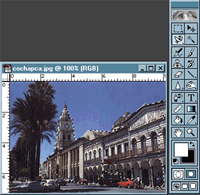 A tecla CTRL (Mac: Command) faz com que a seleção se feche a partir do último ponto clicado da imagem. O mesmo pode ser obtido clicando duas vezes com o mouse.
Para recortar um contorno magnético
A ferramenta laço magnético funciona da mesma maneira que o laço curvo. Basta selecioná-la, clicar no início do contorno a ser selecionado e ir arrastando pela imagem. Note que à medida que o cursor avança, pontos virtuais são inseridos. Eles indicam onde o Photoshop conseguiu fazer uma separação eficiente do objeto com relação ao fundo da imagem, para maiores precisões diminua o valor do campo de porcentagem da Caixa de Opções (clique duas vezes na ferramenta). Se o botão do mouse for mantido pressionado a medida que o cursor é arrastado o laço magnético atuará como um laço de contorno curvo, quando solto, o laço volta ao normal.
» Varinha mágica »
Copyright © 1999 MAGNET
|

